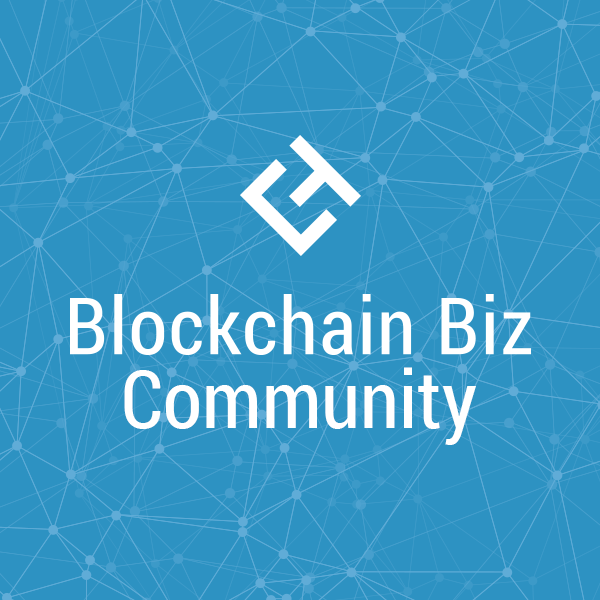Discordのロール設定は非常に大切です。ロール設定を駆使することで、あなたの理想にあったコミュニティをデザインすることが可能です。今回は、通常のコミュニティでのロール設計方法について解説してみました。
スピーカー:上井登志之
web3事業本部 Discord運用マスター
Discordを用いたDAO組織の運用や、Discord運用ノウハウの発信活動を行っている。また個人では、都内国立大学獣医学科在学中に学生起業し、学生向け採用メディアや採用イベントの運営、学習塾の運営、WEB制作受託などを行う。
Discordのロールってそもそも何?
こんにちは ガイアックスDAO事業部にて、Discordの運用などを 手掛けている上井と申します。
今回は前回のDiscordの チャンネル設計の続きということで、チャンネル設計について ご説明していきたいと思っております。
今回、お話しすることはこちらの4点になります。
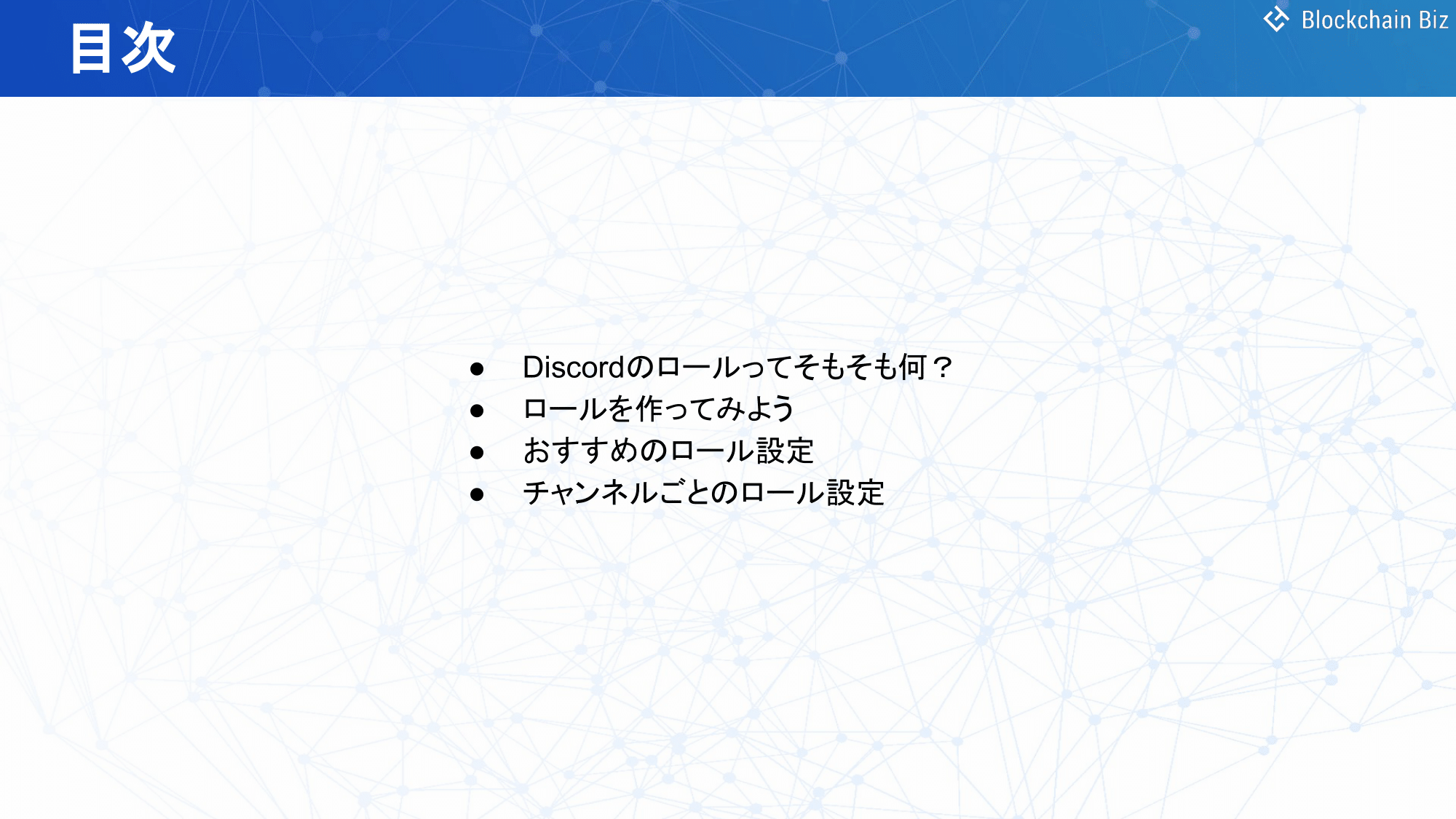
まずDiscordのロールって そもそも何なのか?というところ。
次にロールを具体的に作ってみましよう。
さらにおすすめのロール設計。
僕が思うにこれがいいのでは ないでしょうかというところ。
で、最後にチャンネルごとに、ロール設計というところが 注意点としてありますので、そちらをご説明していきたいと 思っております。
実際にDiscordに参加した経験がある方は、何となくロールについては 知っている方が多いと思いますが、いざ、Discordを自分が運用しようとなった時に、実際にどのように ロールを活かしていけばいいのか、分からない人って多いと思います。
そういった方向けに この動画を見ることで、Discordのロールに関して、明確な目的をもって最初から 作っていくことが出来ると思いますので、是非、最後までご覧いただけると嬉しいです。
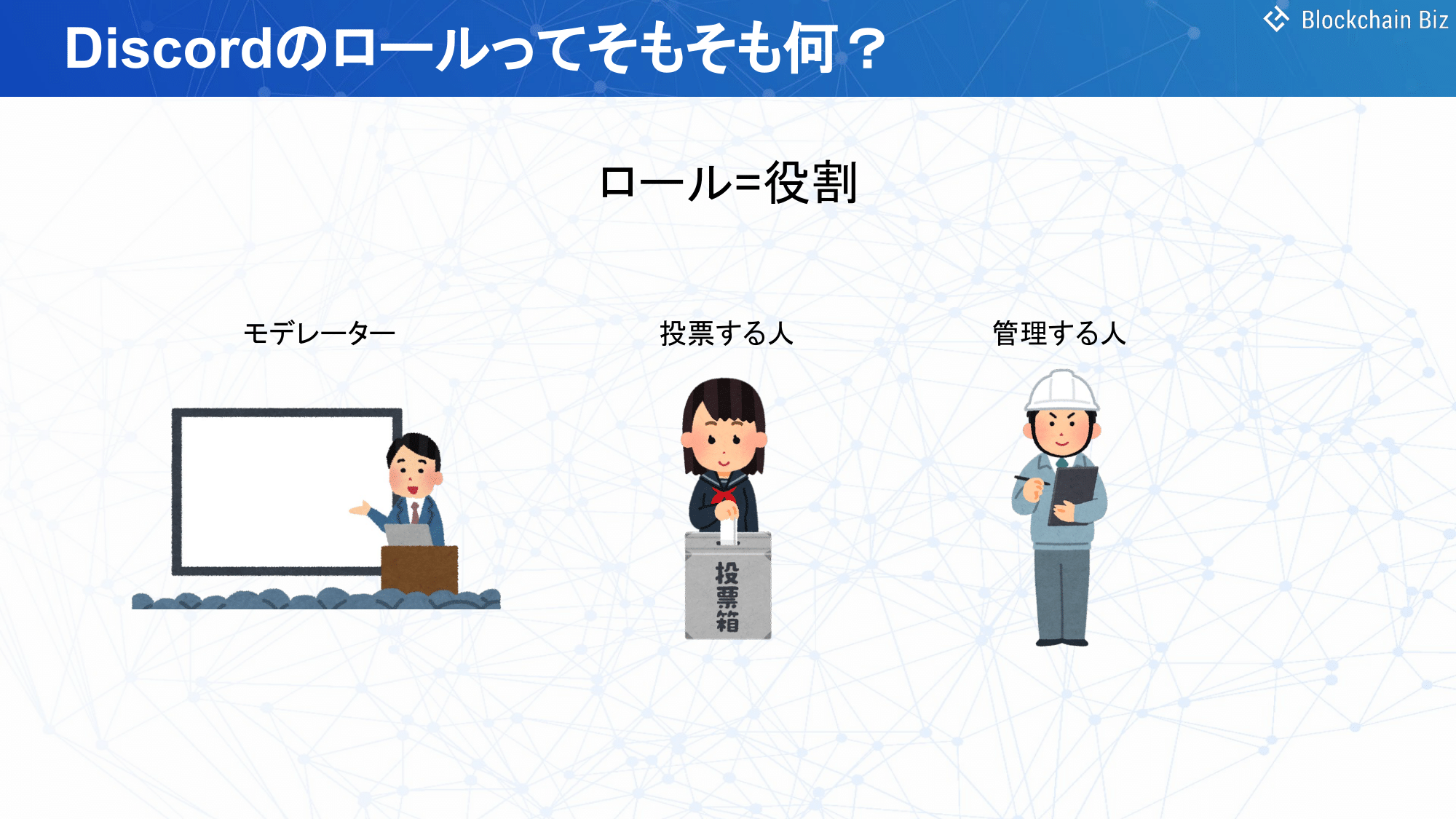
では、まずはじめに、Discordのロールとは何なのか?ということを、簡単にご説明したいと思います。
Discordのロールとは簡単に言うと、そのコミュニティー内における その人の役割ということになります。
例えば、コミュニティを運営する時に、意思決定を行う 権利を持つ役割だったりとか、あとはコミュニティを運営する役職=moderator、あとはコミュニティの 管理をする人というところで、このような役割が挙げられるかと思います。
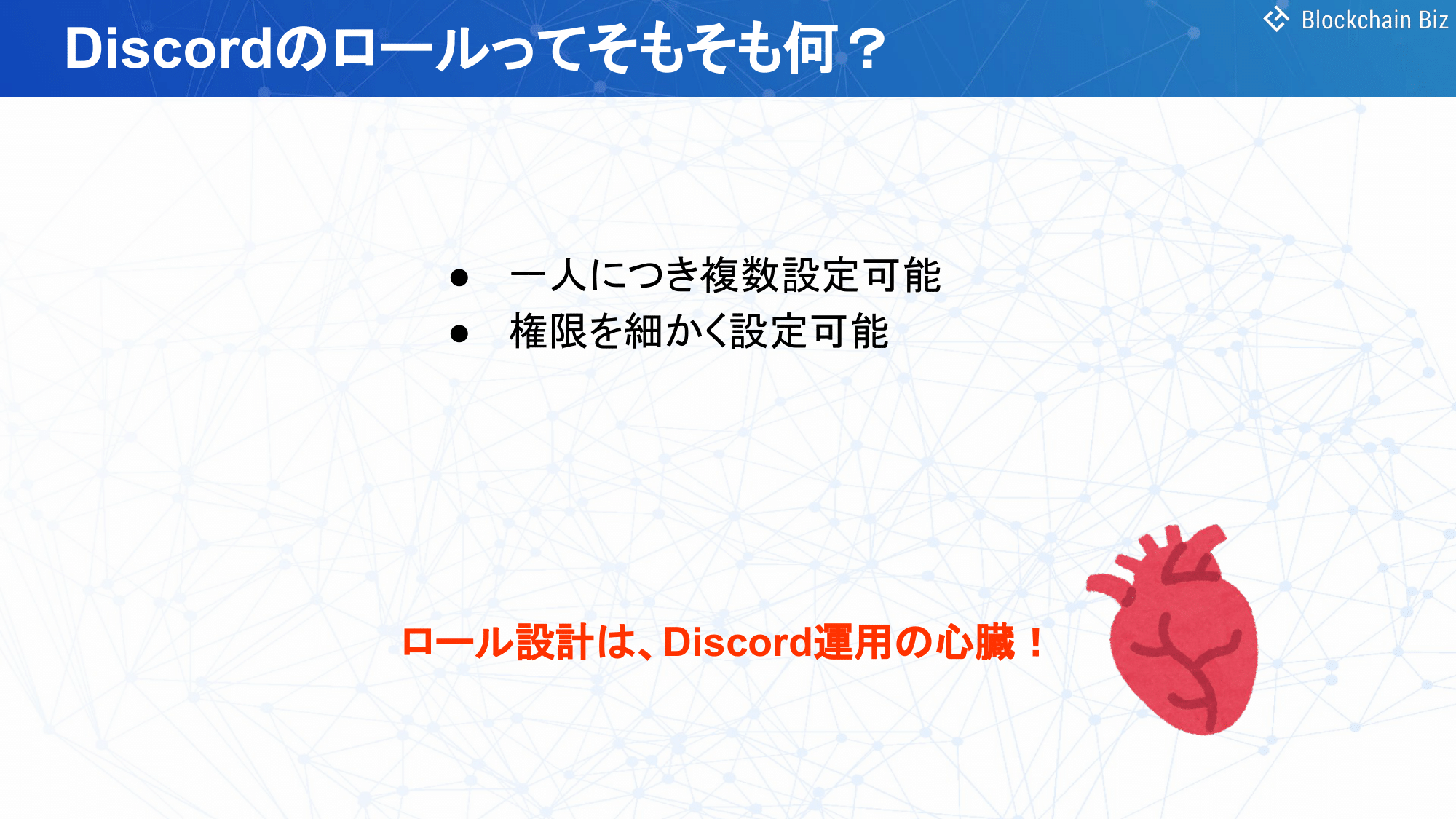
注意点ですがDiscordのロール、これは1人につき 複数設定することが出来ます。
例えばさっきの例でいうと、一般参加者ロールを持っていて、且つ投票権限を持つというロール、この二つを同時に持つということも 出来るわけです。
また、各ロールごとに 詳細に権限を設計することができます。
例えば、軽い権限でいうと メッセージを送るという権限。
これを持たせる、持たせない という分け方もできますし、あるいは他の参加者を キック=退会させるような重い権限まで、自由にロールごとに設定することができます。
このように実際に ロールを使いこなすことで、ちょっと言い方は悪いのですが、参加者の動きを思い通りに、コントロールすることが 出来るようになるわけです。
つまり、ロール設計というのは、Discord運用の心臓に当たる部分と 僕は考えています。
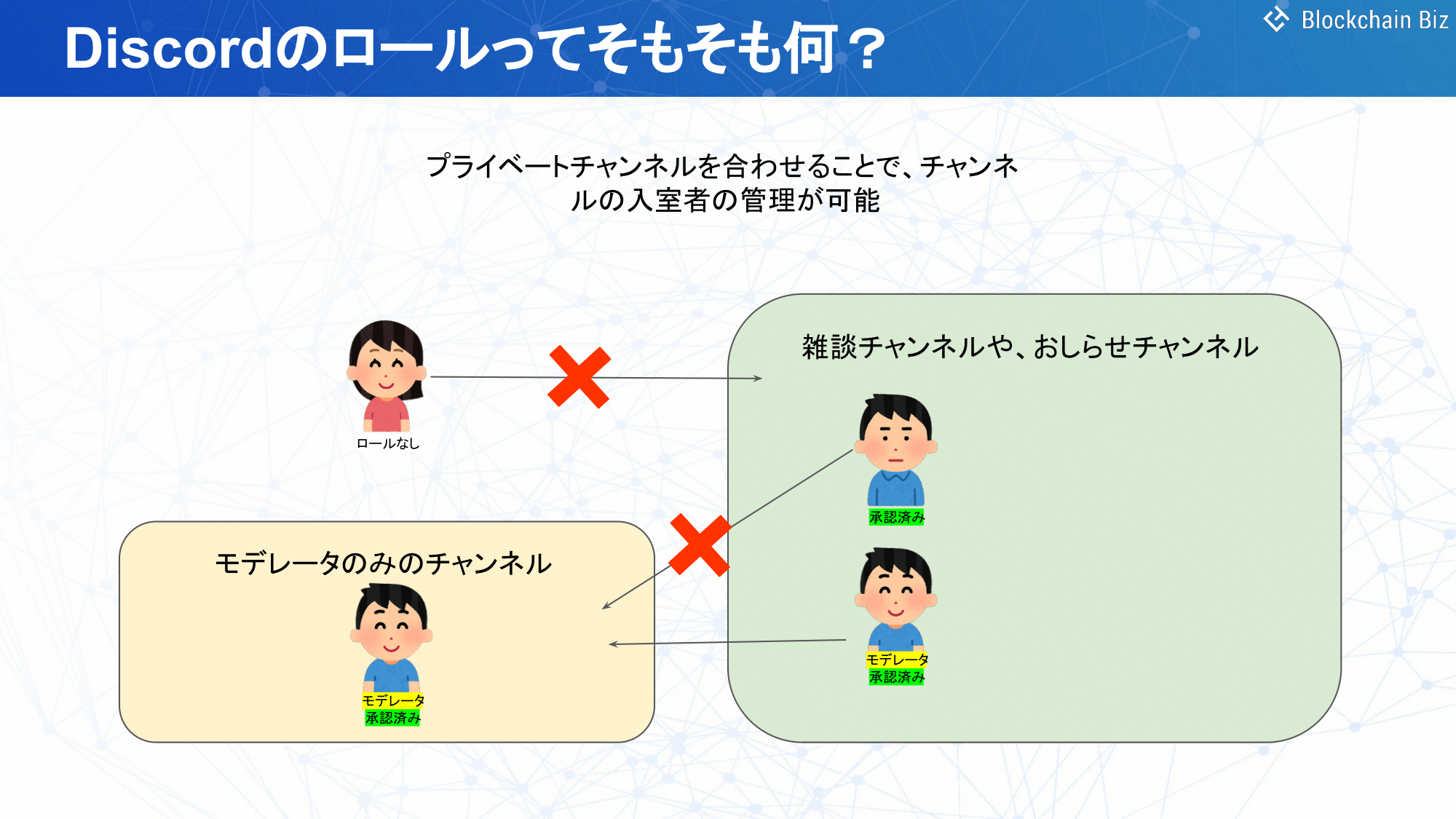
ロールを使うことで出来る 代表的な仕様としては、プライベートチャンネルとの 掛け合わせがあります。
このプライベートチャンネルに関しては、前回の動画で詳しく説明しているので、詳しくはそちらを参照してみてください。
このイラストのように 女性は今、何のロールもないのですが、承認済みというロールを 持っている男性がいます。
この方はこの雑談チャンネルと お知らせチャンネルという、通常の参加者が入れるようなチャンネル、これ全て見られるような状態に なっているわけです。
この笑顔の男性、この方は 承認済みロールというのに加えて、moderatorという二つのロールを 今持っている状態です。
ですので、moderatorのみが コミュニケーション出来るようなチャンネルにも、出入りが出来るような状態になっています。
このようにロールとプライベートチャンネルを 掛け合わせることで、参加した方が見せたいものに見せる、というような設計が出来るようになるわけです。
このようにロールと プライベートチャンネルを掛け合わせることで、参加して欲しい人に、参加して欲しいチャンネルのみを見せるという 設定が出来るようになるわけです。
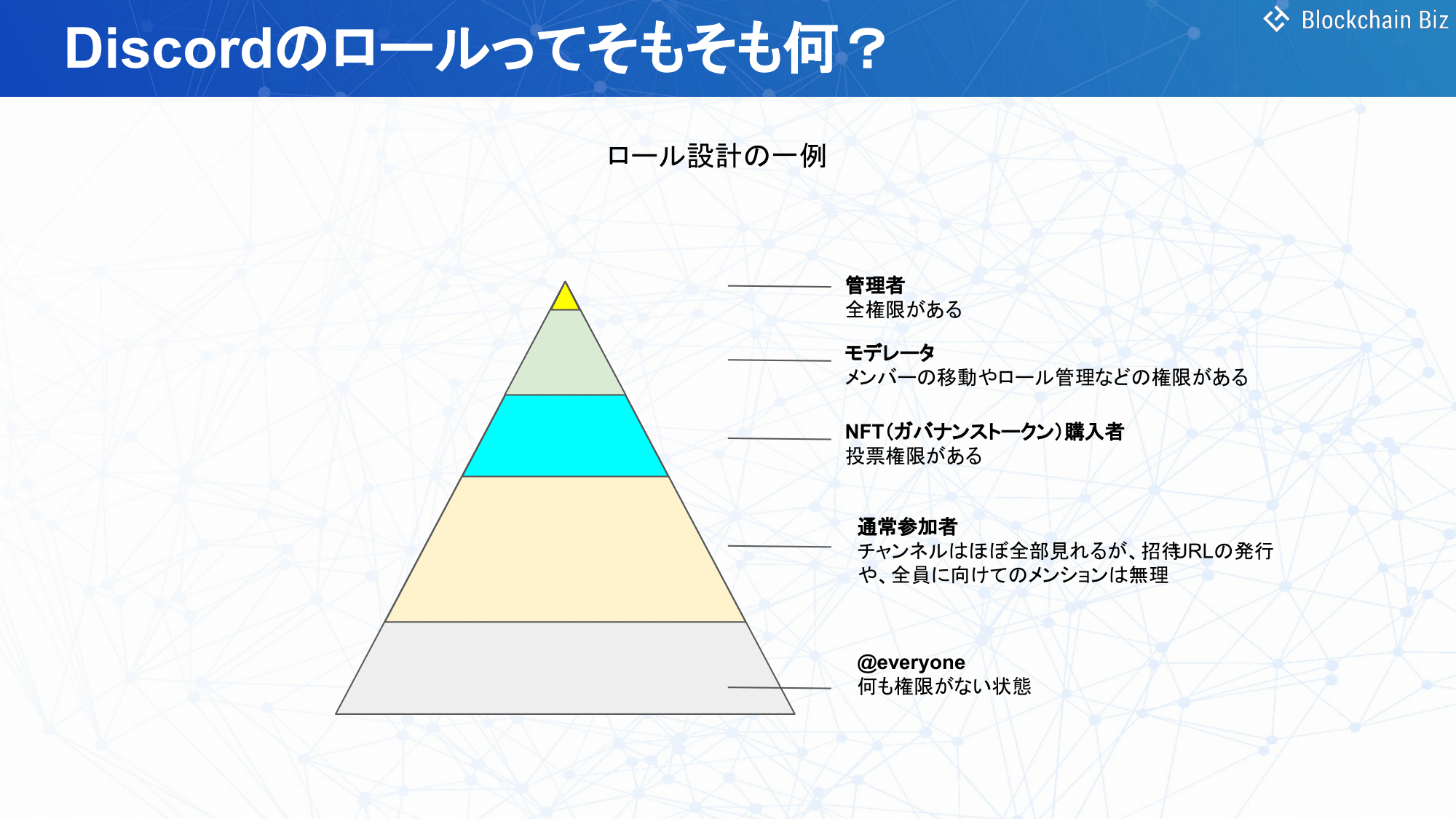
例えば、これはロール設計の一例ですが、一番下に何も権限がないeveryone、先ほどの女性のような状態です、が、いてその上に チャンネルの閲覧権限がある通常の参加者。
ここはチャンネルは ほとんど全部見られるのですが、招待URLの発行だとか、あとは全員に向けてのメンションは無理です。
で、あとはmoderator。
メンバーの移動やロール管理、あと、チャンネル管理とかの権限がある、共同運営する人がいて、一番目に管理者、全権限がある人がいる。
このような設計を組んでいるというような、サーバもあったりします。
ロールを作ってみよう
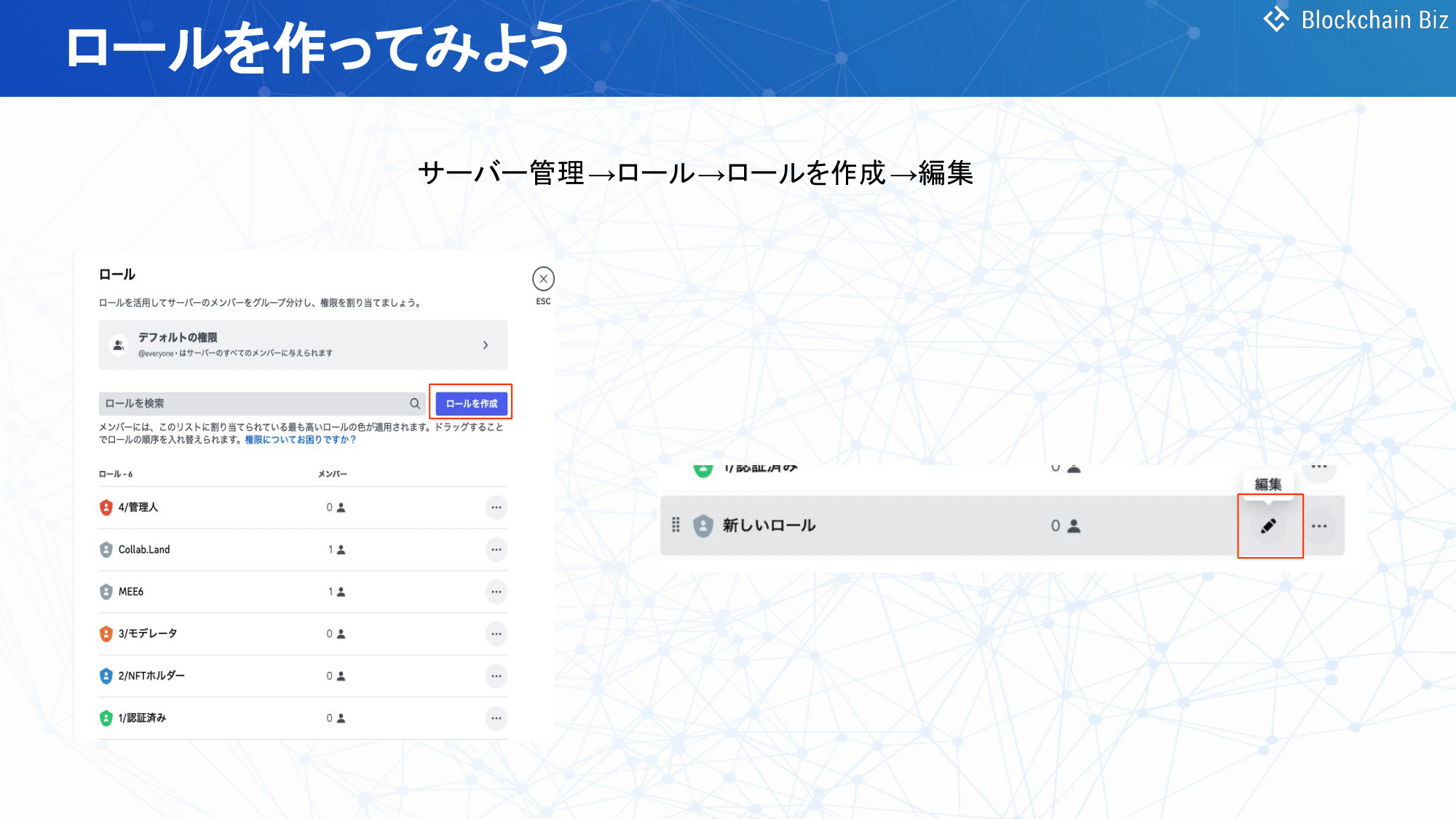
ではここからは 実際にロールを作ってみよう。
実際に画面を動かしながら ロールを作っていきたいと思います。
まずDiscordにログインしたら、サーバのサーバ管理を開いて、そのあとロール、そしてロール作成というのを動かしてください。
すると、この様に新しいロールというのが、一番下に出てくると思いますので、その編集を開きます。

次にロールの編集の 表示タブが出てくると思います。
ここからはロールの名前や、あとはロールの色を選択することができます。
このロールの色とは何なのか?というと、
普通にチャンネルに参加している時に、自分が発言した際に、自分の名前の色がこのロールの色と、連動して変わるという形になります。
このサーバはずっと 自分が管理人になっているので、色が赤色に変わります。
余談ですが、一般参加者、名前はだいたいverifiedや 承認済みだったりとか、そんな名前にすることが多いです。
このベリファイドユーザーは、大体のサーバだと、緑系統の色にされているサーバが 多いかなと思っています。
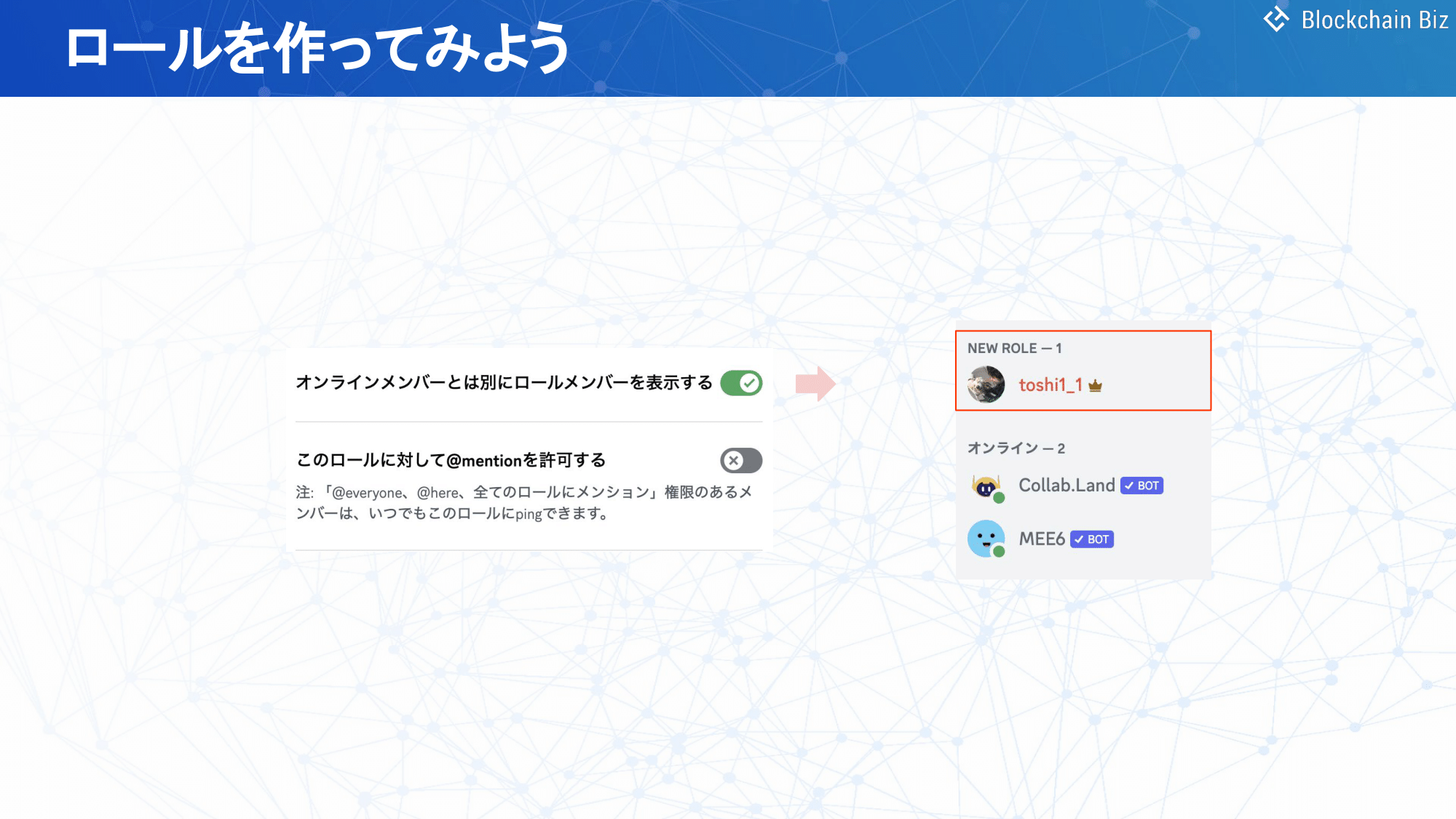
次にこちらです。
下の方にいくと、この二つのボタンがあるかと思います。
オンラインメンバーとは別に ロールメンバーを表示するというボタンと、あとはこのロールに対して@mentionを許可する、というボタンです。
この意味に関して 簡単にご説明したいと思いますが、まずオンラインメンバーとは別に ロールメンバーを表示する。
これは例えば 何らかのチャンネルに参加して、参加者一覧を開いた際に、オンラインというのが一番上に 出てくると思いますが、これとは別に、こんな形でnew roleいうロールを 持っている人を一覧で表示する、こういったことが可能になります。
あとはこの一番下ですね。 @mentionを許可する。
こちらに関しては、チャンネル内でこのnew roleというのを 持っている人に対して、メンションでメッセージを送ることが出来る。
そんな設定になっています。
チャンネルの意図に応じて使い分けて いただければ良いかなと思っております。
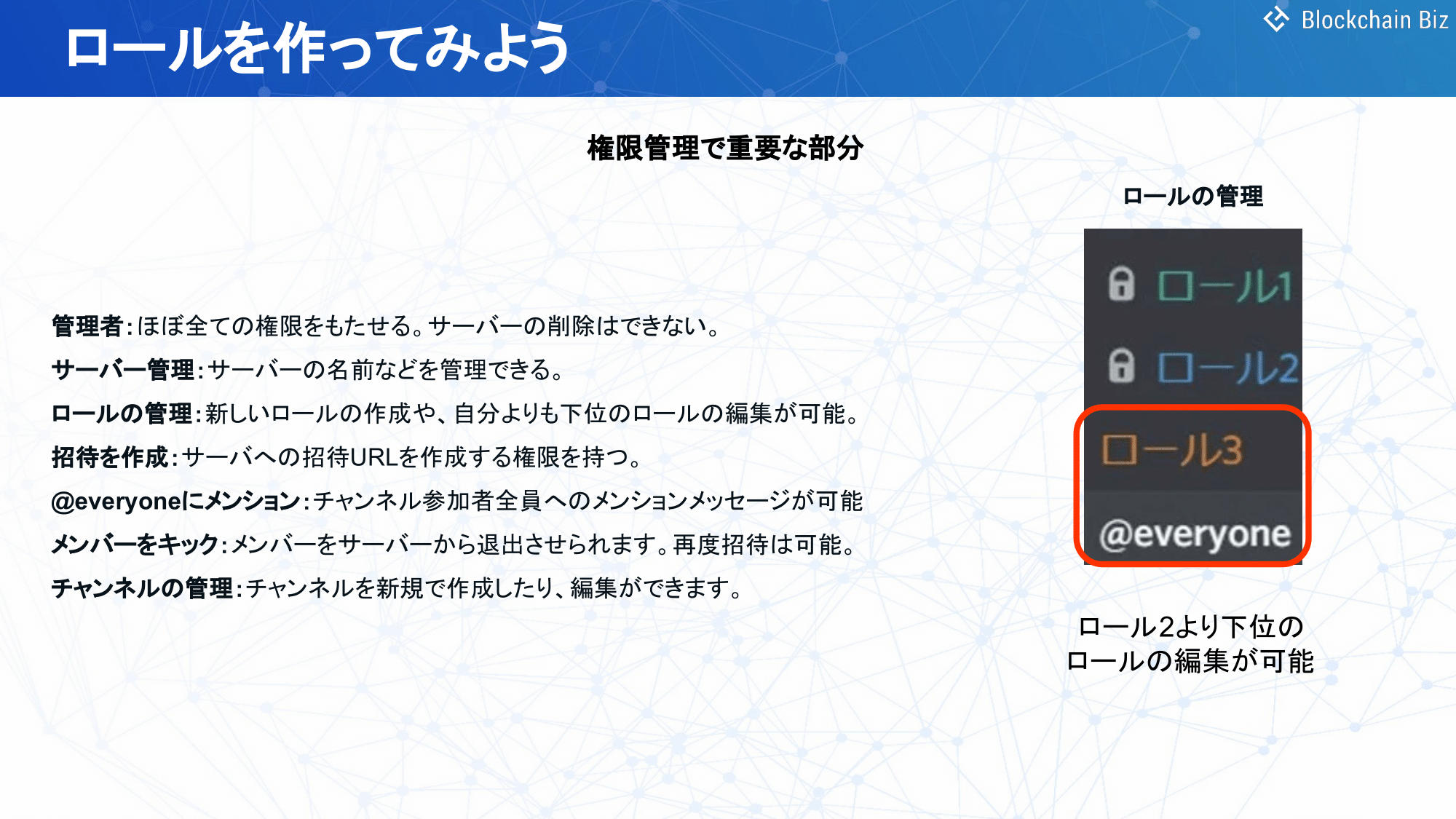
次がちょっと重要ですが、編集画面で先ほどの表示というタブの右側にある 権限タブを開いてください。
大量に権限を付与するか、しないか というボタンが出てくると思いますが、ここではこのロールを付与された人の 権限を設定することができます。
たくさんあると思いますが、ここでは重要なものをいくつかご説明していきたいと思います。
まず、管理者ボタンです。
ここは一番下の方にあると思いますが、ほぼ全ての権利を持たせる事ができます。
で、唯一できないことがサーバの削除です。
これ以外の権限を 全て持たせるという事になります。
ここは滅多なことでは ロールに付与しない方がいいと思います。
次にサーバの管理に関してです。
こちらはサーバの名前を編集したり、そういったことが出来るようになります。
次にロールの管理です。
こちらは新しいロールを作成したり、あとはロールの編集 権限の編集とか、今やっているような作業が 出来るようになります。
自分よりも下位のロールの編集が可能と書いていますが、これちょっと難しいので ここでご説明すると、例えば、今、自分が ロール2というロールを持っていて、ロール2の管理権限が付与されている場合、この場合は自分よりも下のロール3 もしくは@everyone、この二つのロールの編集が可能になります。
自分以上のロール1とかの編集はできません。
こういった形になるわけです。
続いて四つ目です。招待を作成。
これはサーバへの招待URLを 作成する権限を持つわけです。
で、ここは僕の場合はですが 運用をしているロール、例えば先ほどでいうとmoderatorとか、そういった人達だけが 権限を持たせている。
全員が招待権限を 持たせるサーバもありますが、トラブルとかを避けるためには、ある程度この権限は 制限してもいいのかなと思います。
で、次に五つ目です。
@everyoneにメンションです。
これはチャンネルでメッセージを送る際に、参加者全員に対して、メンションのメッセージが可能 という権限になります。
で、大体のサーバはサーバ管理のところで、全部のメッセージの通知が行くのではなくて、メンションされたもののみに通知が行くという、設定にしているところが多いと思います。
で、その場合は、@everyoneは、全員に対して通知がいくという形になるので、簡単に言うとイベントだったり、そういったところの告知で使うことが多いです。
ですので、一般参加者は オフで問題ないかと思います。
次にこちらです、メンバーをキック。
これも先ほどのロールの管理と同様です。
自分よりも下位のロール を付与されているメンバーを、サーバから退出させることができます。
再度招待は可能にはなりますが、ここも自分よりも下というところは ポイントなので押さえておいてください。
最後、チャンネルの管理。
これはチャンネルを新規で作成したり、今あるチャンネルの編集が 出来るような権限になっています。
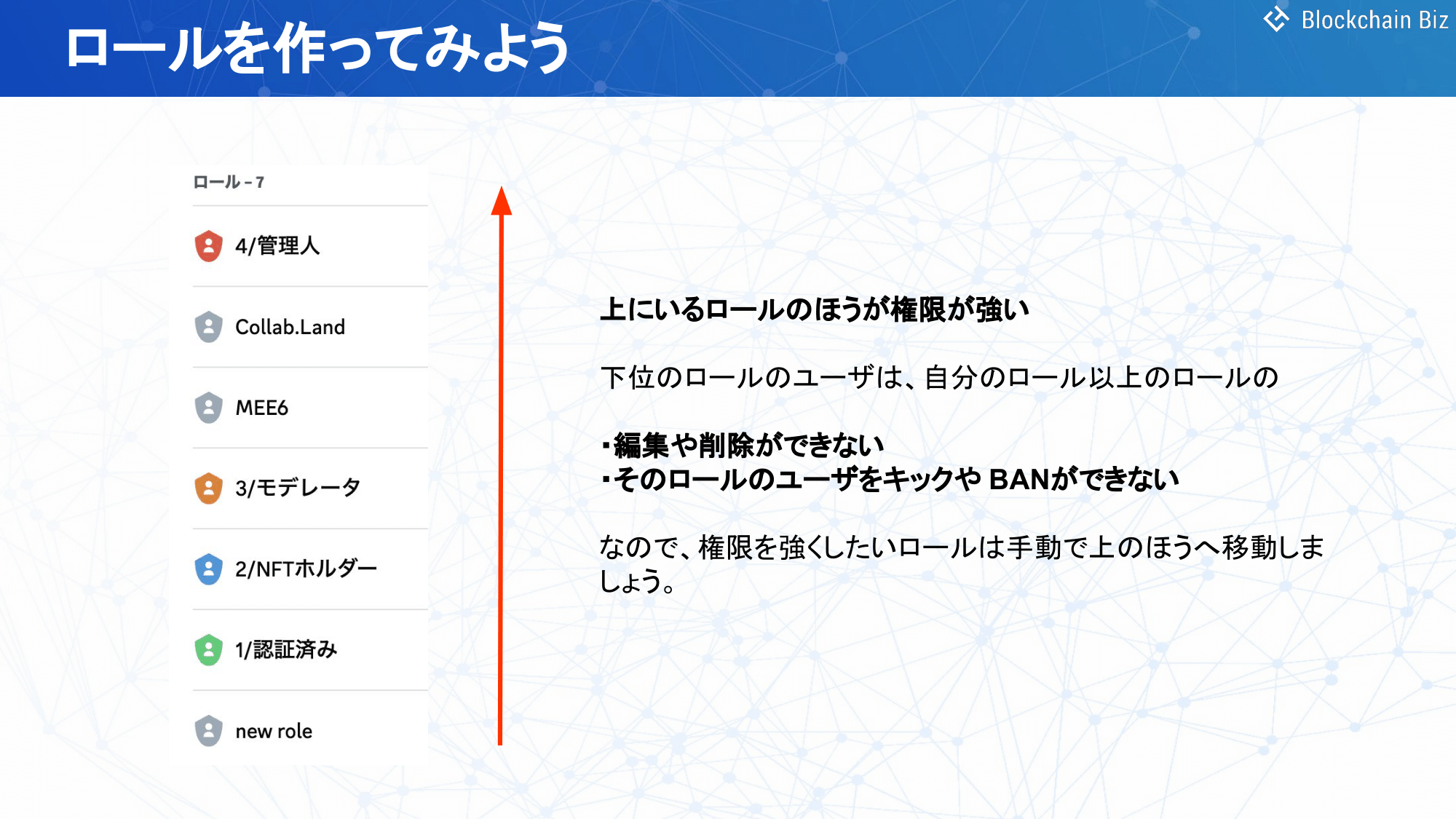
次に ちょっと注意点になってきますが、ここ、重要です。
ロール一覧を開いていただくと、こんな形でずらっと並ぶと思います。
この順序、非常に重要になってきます。
上にいるロールの方が 権限が強いという形になります。
先ほどの説明の通り 下位のロールのユーザーに対しては、編集とか削除ができますが、自分のロール以上のロールに関しては 編集や削除もできないですし、そのロールのユーザーをキックやBANが、権限があったとしても できないという形になります。
ですので、権限を強くしたいロールというのは、手動でこれを動かして そのままスライドすると、移動することが出来るので、権限を強くしたいロールは、手動で上の方に 移動するようにしていてください。
おすすめのロール設定
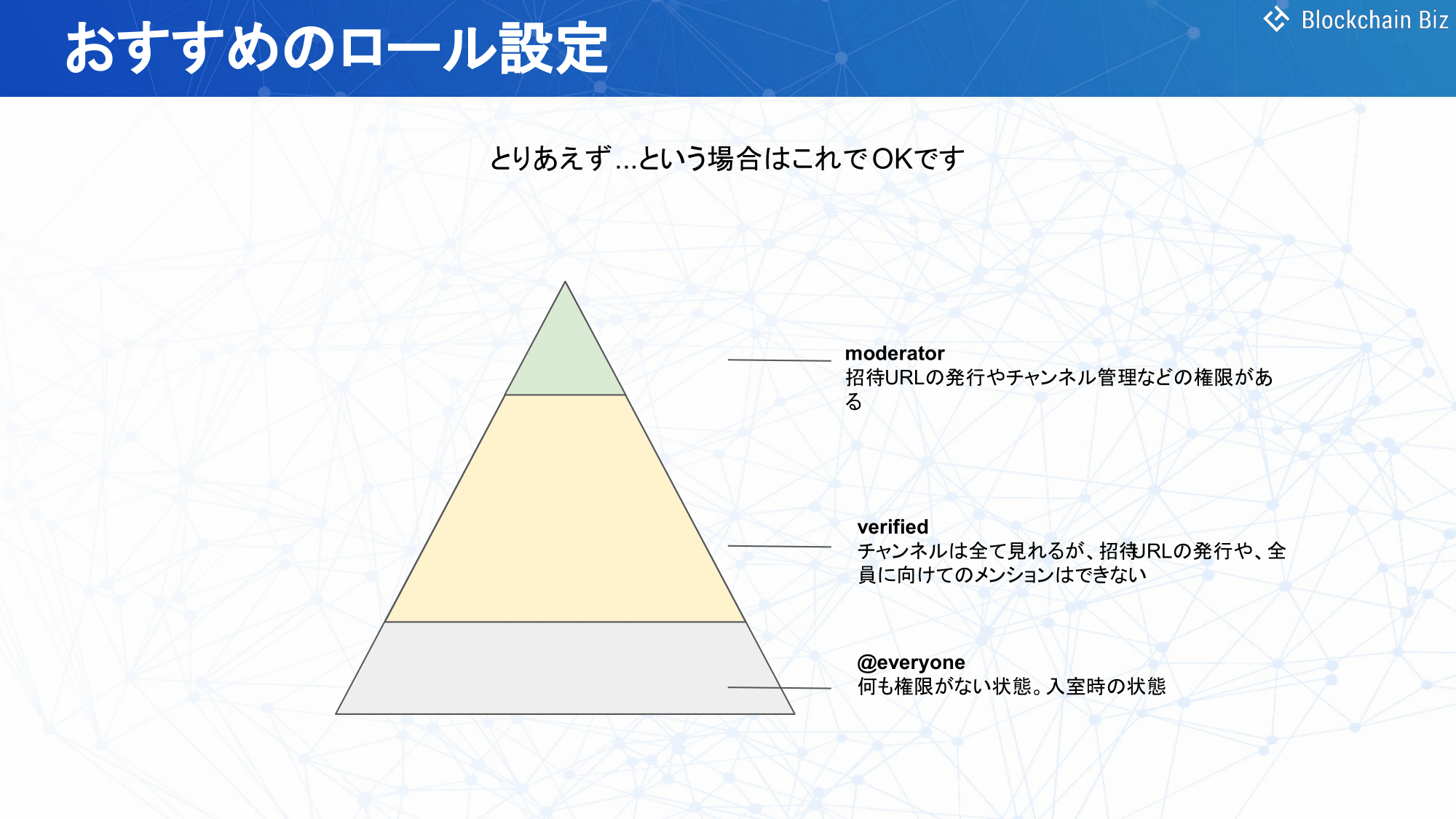
次におすすめの ロール設定に関してご説明したいと思います。
この動画を見ている方は、今からDiscordサーバを作ろうかな という方が多いと思います。
そういう場合は一旦 この三つで問題ないかなというのが、こちらの画面に表示されている三つになります。
まずmoderatorです。
この方は共同で運営する方に 付与するロールとして、用意しておくかなと思います。
招待URLの発行だったり、あとはチャンネルとかサーバロールの 編集の権限を、付与しておきましょう。
場合によっては、参加者のキックなどの権限も 付与してもいいかなと思います。
次にverifiedです。
これは一般の参加者になります。
チャンネルは全て見ることが出来ますが、moderatorが持つような権限は付与しないです。
また、勝手に告知活動とか行わないように、全体メンションの権限をオフにしておいて 良いのではないかなと思います。
最後に@everyoneです。
これは基本的に最初からあると思います。
で、ここは基本的に、リアクション、スタンプだけ出来る状態に しておいて良いかなと思います。
入室時はこの状態で入ってくる形になるので、押さえておいてください。
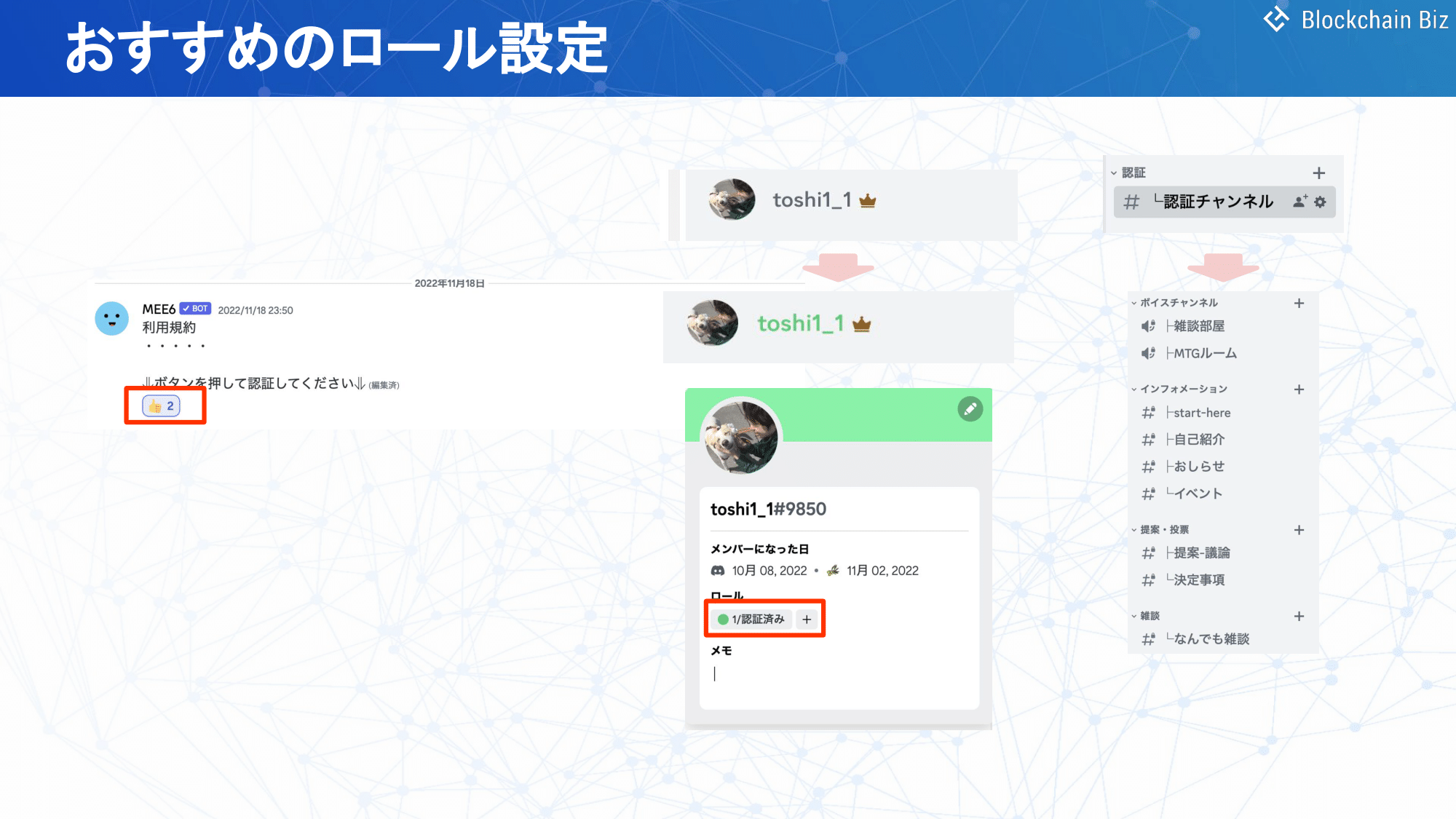
先ほどのロールの設計と、リアクションロールいう機能を 掛け合わせることで、入室時に規約を確認して、スタンプを押すと、自動的にverifiedロールが付与されるという、設計が組めるようになるわけです。
こちらに関しては 次の動画で解説したいと思うので、是非、このタイミングで チャンネル登録お願いできればと思います。
具体的に言うと まず入ってきた時に、この認証チャンネルしか見られない状態、で、認証チャンネルを見ると、このように利用規約が書いてあって、下にこのボタンを押して 認証してくださいと書かれている。
で、最初everyoneなので、スタンプだけは押す権限があるわけです。
ここを押すと この認証済みというロールが自動でついて、そうすると他のチャンネルも 見られるようになる。
このような形の仕様が出来るようになります。
結構かっこいいと思います。
こんな形で設計する サーバが多いかなと思います。
チャンネルごとのロール設定
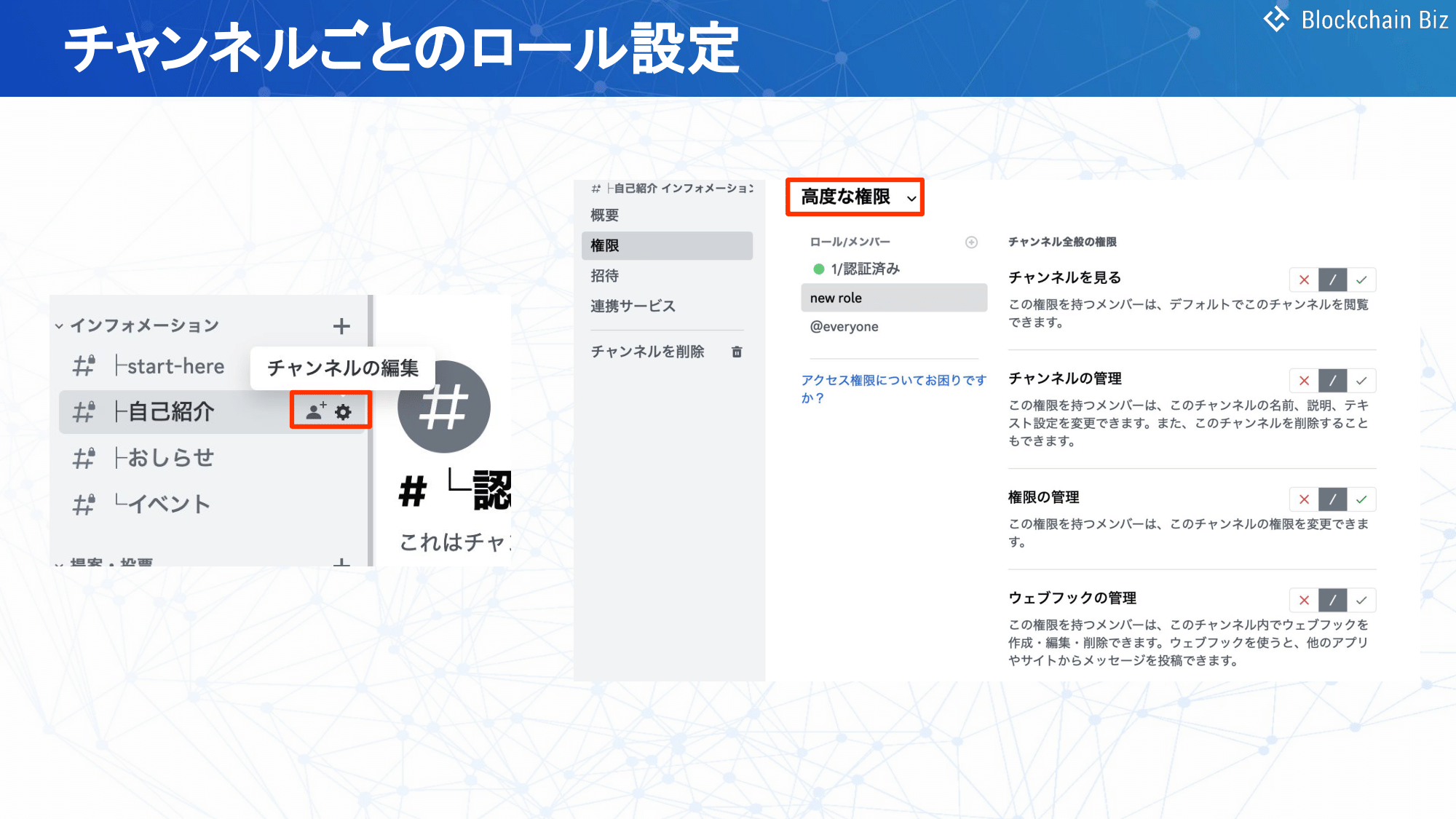
次にチャンネルごとのロール設計、というところをご説明 していきたいなと思います。
まず、チャンネルの設定画面を開いてください。
次に権限、高度な権限を動かしてください。
それと、先ほどのロールの権限画面と 同じような画面がここで映ると思います。
こちらでちょっと注意点ですが、先ほど作ったnew roleというところで、
new roleにチャンネルの 管理の権限がなかったとしても、答えはここのチェックボックスを入れると、この自己紹介チャンネルだけは、チャンネルの管理権限を new roleというロールの人に持たせる。
そういった設定が出来るようになります。
ちょっとここ分かりづらいと思うのでもう一度説明したいと思いますが、
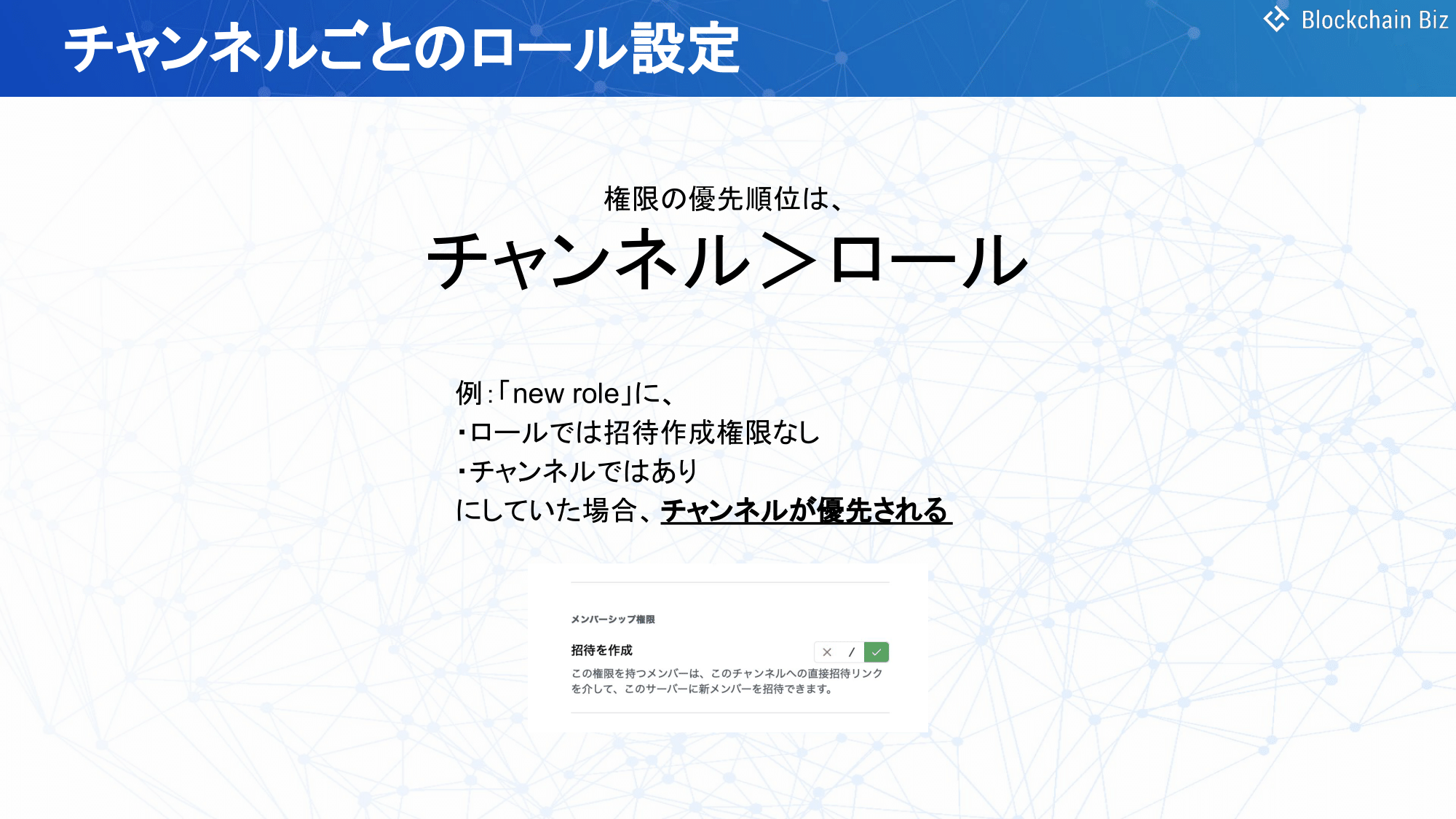
権限の優先順位は、このチャンネルの権限の方が ロールの基本権限よりも上にあります。
つまり、例えばnew roleに、ロールでは招待作成の権限がなかったとしても、この自己紹介チャンネルでは、招待作成権限があるとした場合は、この自己紹介チャンネルに対しては、招待を作成する、招待URLを作成する ということが出来るようになっています。
ですので、ロールの基本的な権限の設定よりも、チャンネルのそのロールに与えられた権限の方が 優先されるというところは、結構大きなポイントなので、こちらは押さえておいて いただければと思っております。
まとめ
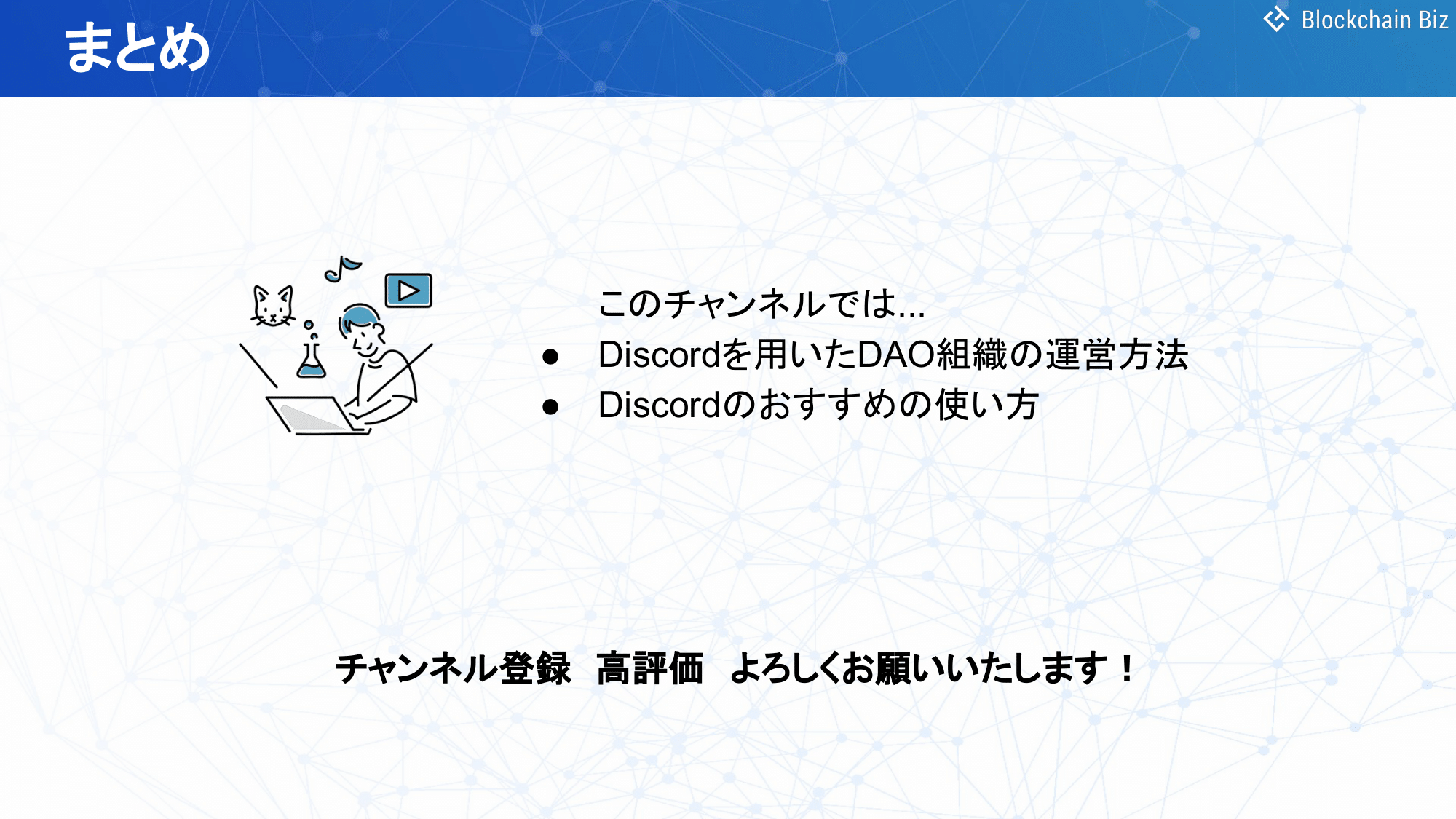
今回はDiscordの ロール設計についてお伝えしていきました。
結構長い動画だと思いますが、皆さんロール設計に関して、インプットできたら 良かったなと思っております。
で、次の動画では先ほどご説明した、最初の認証済みチャンネルで スタンプを押下することで、自動で承認済みのロールが 付与されるという設計を、ご説明していきたいと思っております。
このチャンネルでは Discordを用いたDAO組織の運営方法だったり、Discordのおすすめの使い方 を解説していきます。
今後の動画を見たい方は、是非、チャンネル登録と高評価 お願いできればと思います。
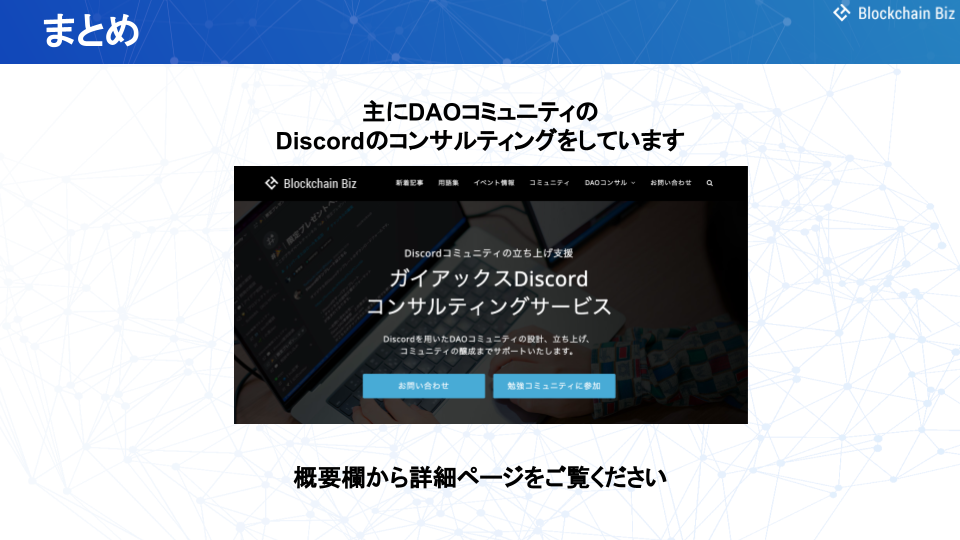
また、ガイアックスではDAOコミュニティのDiscordのコンサルティングも行っております。
コミュニティの更なる拡大を図るためには、Discordの機能や拡張性を理解した上で、ユーザーの体験を最適化するよう実装する必要があります。この点を理解せずに始めると、コミュニティの熱量の低下を招くだけではなく、セキュリティトラブルなどの重大な問題に繋がりかねません。
しかし、こと新規事業においては、新たにDiscordの専門人材を育成することは難しい場合が多いでしょう。
ガイアックスは、DAOコミュニティにおけるDiscord運用を一手に引き受ける「Discord運用コンサルティング」を提供しています。
下に詳細ページのリンクを貼っていますので、気になる方は御覧ください。